(拍摄动态影像)使用触摸操作选择想要跟踪的被摄体
可使用触摸操作选择想要跟踪的被摄体。
[触碰跟踪]
设定相机
-
[对焦模式]
MENU→
 (拍摄设置1)→[对焦模式]→
(拍摄设置1)→[对焦模式]→  [连续AF]。
[连续AF]。 -
[触摸操作]
MENU →
 (设置)→[触摸操作]→[开]。
(设置)→[触摸操作]→[开]。 -
[触摸屏/触摸板]
MENU →
 (设置)→[触摸屏/触摸板] → 所需设置。
(设置)→[触摸屏/触摸板] → 所需设置。 -
[触摸板设置]
MENU→
 (设置)→[触摸板设置]→选择您偏好的设置。
(设置)→[触摸板设置]→选择您偏好的设置。 -
[触摸操作的功能]
MENU →
 (拍摄设置2)→[触摸操作的功能]→[触碰跟踪]。
(拍摄设置2)→[触摸操作的功能]→[触碰跟踪]。
相关相机帮助指南
使用相机的指南
跟踪框显示
当触摸显示屏上的被摄体时,会显示如下所示的白框,表示可以跟踪合焦的被摄体。要在相机跟踪被摄体时拍摄动态影像,在该状态下按MOVIE按钮。
请注意,当选择[区]、[自由点]或[扩展自由点]并且显示屏上显示三角形(上/下/左/右)时,触摸显示屏不会启用跟踪。若要启用跟踪,按控制拨轮的中央或开始拍摄短片,然后在显示屏上显示的三角形(上/下/左/右)消失后触摸显示屏上的拍摄主体。
若要取消跟踪,触摸![]() 图标或按控制拨轮的中央。
图标或按控制拨轮的中央。
- 跟踪已启用并且被摄体合焦

在取景器模式下移动对焦框
跟踪与[人脸/眼部AF设置]之间的联动
如果预先设定[人脸/眼部AF设置]以对焦人的脸部或眼睛,则在跟踪被摄体时,对焦框会自动移动到任何检测到的脸部或眼睛。非常适合体育摄影或模特在做旋转动作的人像摄影。
-
跟踪远距离被摄体
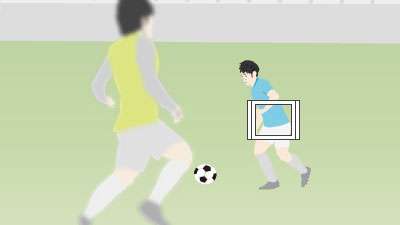
-
如果在被摄体靠近时检测到人脸,则对焦框将移动到人脸或眼部。。
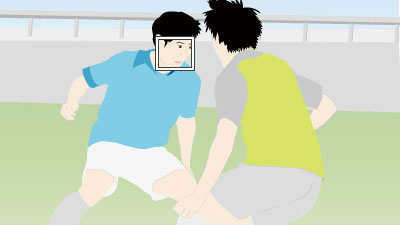
相关相机帮助指南
* 本网页上的菜单画面影像已进行简化以用于显示目的,所以并不准确反映相机的实际画面显示。